Spis treści
Idag ska jag visa dig hur du löser Windows 10 långsamt från början. När din dator går långsamt helt plötsligt är det frustrerande. Det är svårt för nybörjare att förstå varför datorn är så långsam helt plötsligt.
Översikt - Datorn blir så långsam helt plötsligt Windows 11/10
I den här guiden visar jag dig exakt hur du felsöker Windows 10 som kör långsamt på din dator.
| Användbara lösningar | Steg-för-steg felsökning |
|---|---|
| Varför är Windows 10 så långsamt | Din dator har körts under en lång tid utan omstart, inte tillräckligt med ledigt hårddiskutrymme... Fullständiga steg |
| Snabbtips om Windows 10 långsam | Starta om din dator, sök efter skadlig programvara eller virus, stäng bakgrundsprogram, uppdatera Windows... Fullständiga steg |
| Avancerade korrigeringar till Windows 10 långsam | Ta bort tillfälliga filer, frigör diskutrymme i Windows 10, radera datorn och börja om... Fullständiga steg |
| Vanliga frågor om Windows 10 långsam | Hur snabbar man upp Windows 10? Varför är Windows 10 så långsamt? Hur man stoppar Windows 10 från att släpa... Fullständiga steg |
Om du använder Windows 11 kan orsakerna och korrigeringarna för att fixa att datorn blir långsam i Windows 11 vara lite från Windows 10. Du kan hänvisa till den här länken och lära dig hur du blir av med Windows 11 plötsligt långsamt på egen hand:
Windows 11 långsam? Hur man förbättrar Windows 11-prestanda
Även om Windows 11 ger ett helt nytt designutdrag tillsammans med några förbättrade funktioner, upplever vissa användare Windows 11 långsam prestanda efter att ha installerat det. Se hur du fixar det på egen hand.

Varför är min dator så långsam helt plötsligt
Hur ofta känner du dig frustrerad över att din dator agerar, är långsam eller fryser? Så varför är min dator så långsam helt plötsligt?
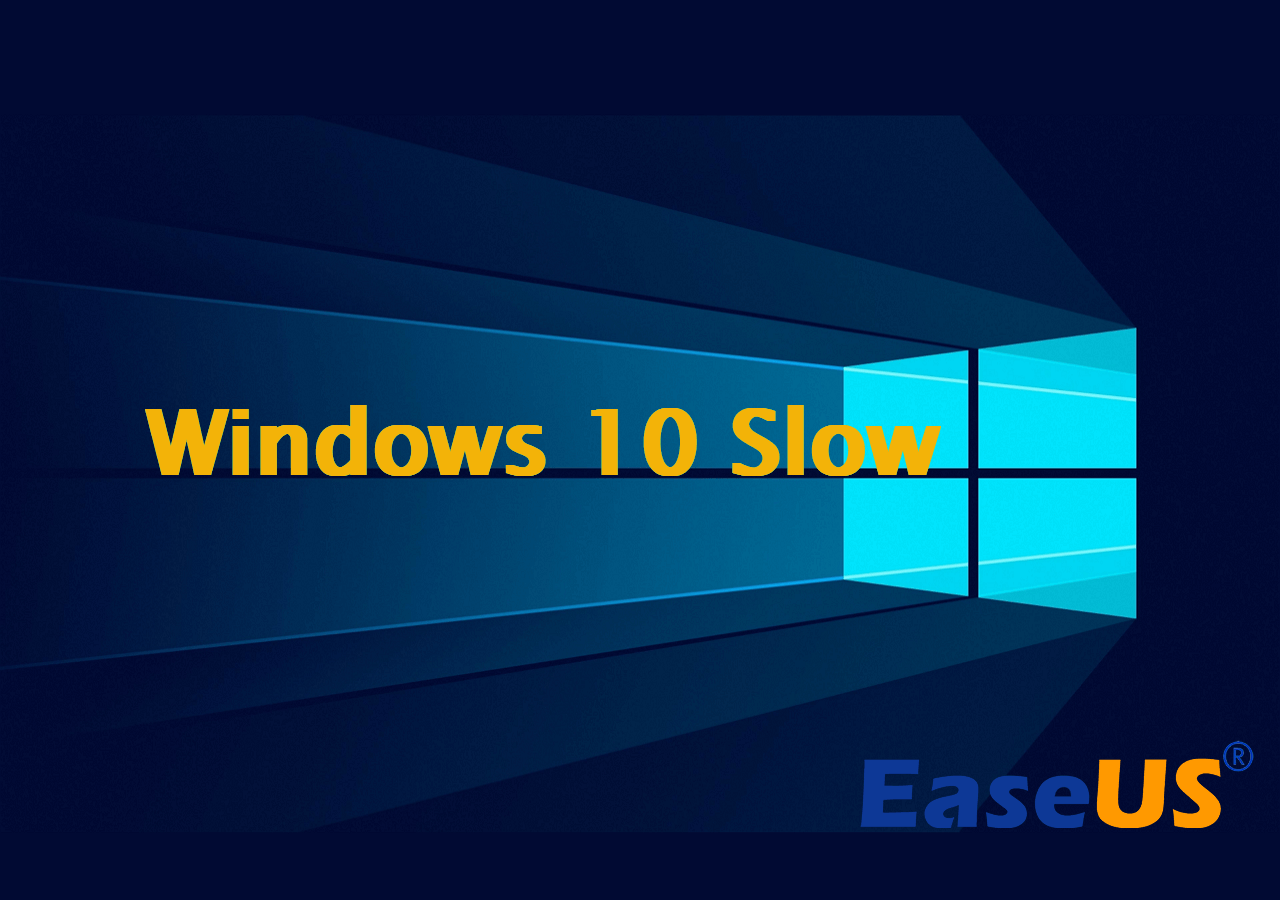
Om du har samma tvivel i ditt sinne, täcker listan här några främsta skäl. Och det borde ge dig ett försprång när det gäller att förstå vad som orsakar långsam prestanda specifikt för Windows-baserade maskiner. Här är några vanliga orsaker till varför Windows 10 plötsligt kör så långsamt:
- Din dator har körts under en lång tid utan omstart
- Inte tillräckligt med ledigt hårddiskutrymme
- Hårddisk skadad eller fragmenterad
- Datorn är infekterad med virus eller skadlig programvara
- För många bakgrundsprogram
- Datorn eller processorn överhettas
- Din version av Windows eller annan programvara är inaktuell
- Dåliga nätverksdrivrutiner, felaktiga eller saknade drivrutiner
- Hårdvarufel...
Bortsett från dåliga nätverksdrivrutiner, kan felaktiga eller saknade drivrutiner för hårdvaruelement också göra att din dator blir långsam, såsom chipset, hårddisk, hårddiskkontroller, grafikkortsdrivrutiner, etc. Följ nedanstående snabbfixar och fullständiga lösningar, du kommer effektivt att bli av med långsamma problem i Windows 10 från mjukvaru- och hårdvaruaspekter.
Läs också: Helt ny ASUS bärbar dator som kör långsamt Windows 11
Snabbfixar för Windows 10 Running Slow Issue
Nu när du har känt till orsaken till att din dator kör långsamt Windows 10 eller till och med inte svarar, kan du följa snabbkorrigeringarna för att lösa ditt problem och påskynda din PC eller bärbara dator.
Metod 1. Starta om datorn
Om din dator inte har startat om nyligen, se till att starta om den innan du följer någon av korrigeringarna nedan.
- Klicka på ikonen "Start".
- Gå till "Stäng av eller logga ut > Starta om."
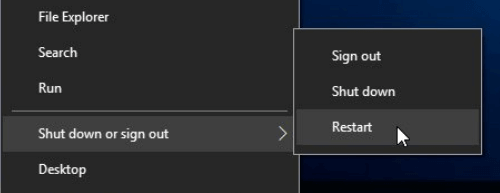
Metod 2. Sök efter skadlig programvara eller virus
Om din dator är infekterad med ett eller flera virus kan detta göra att din dator går långsamt. Använd ditt antivirusprogram för att skanna din dator. Du kan också försöka ta bort viruset utan att använda antivirusprogram
- Kör Windows kommandotolk med administratörsbehörighet.
- Skriv kommandot: attrib g:*.* /d /s -h -r -s och tryck på Enter. (Byt ut enhetsbeteckningen g med din egen externa hårddisks enhetsbeteckning.)
Metod 3. Stäng bakgrundsprogram
En av de främsta bovarna för en långsam dator kan vara för många program som körs i bakgrunden. Detta kan äta upp ditt minne, processorkraft, batteritid och internetbandbredd. Att ta bort eller inaktivera eventuella TSR:er och startprogram som startar automatiskt varje gång datorn startar kan effektivt påskynda din PC.
För att se vilka program som körs i bakgrunden och hur mycket minne och CPU de använder:
- Tryck på Windows + Ctrl + Del-tangenterna för att öppna "Task Manager".
- Vy som tar upp mest minne i processfältet.
- Välj värdelösa och stäng dem från att köras i bakgrunden.
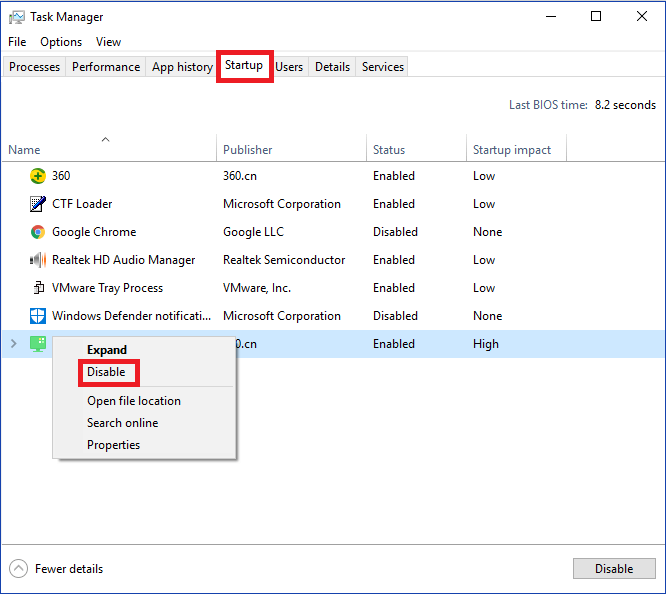
Metod 4. Uppdatera Windows
Se till att du har de senaste Windows-uppdateringarna installerade på din PC. Om du är på Internet när din dator är långsam, se till att alla webbläsarplugin är uppdaterade.
- Klicka på ikonen "Start".
- Gå till "Inställningar > Uppdatering och säkerhetsinställningar > Windows Update".
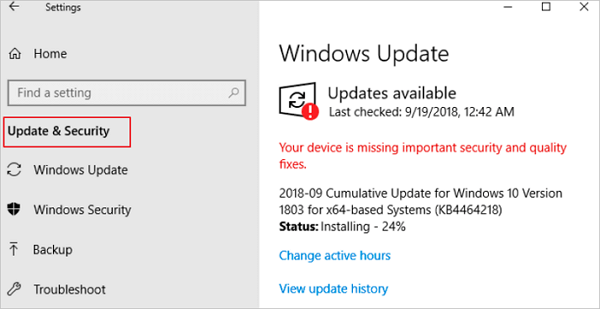
Tar dessa korrigeringar bort ditt fel? Om de gör det, tveka inte att dela dem med dina vänner.
Avancerade lösningar Åtgärda Windows 10 Långsamt plötsligt fel
Om snabbkorrigeringarna inte lyckas lösa datorn eller bärbara datorn som kör långsam Windows 10, följ de avancerade metoderna nedan för att testa och snabba upp Windows 10.
Fix 1. Ta bort tillfälliga filer
När en dator kör program lagras temporära filer på hårddisken. Att ta bort dessa tillfälliga filer kan bidra till att förbättra datorns prestanda. Du kan använda diskrensning för att radera tillfälliga filer, och du kan också automatiskt ta bort tillfälliga filer.
Hur tar man bort temporära filer automatiskt i Windows 10/8/7?
Följ det här inlägget för att radera alla temporära filer och mappar du har valt utan problem.
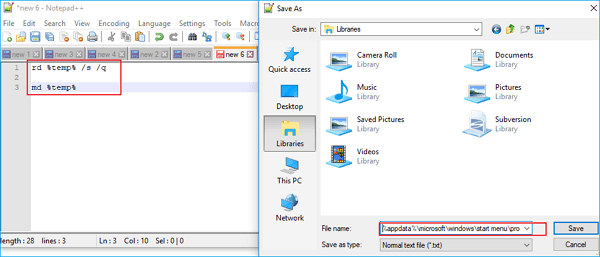
Fix 2. Frigör Windows 10-diskutrymme och utöka C-diskutrymmet
För några allvarliga hårddiskproblem som kan orsaka en hårddisk överbelastad och trög, behöver du avancerad hjälp av professionella verktygssatser! Här rekommenderas EaseUS CleanGenius. Använd den för att rensa upp alla skräpfiler på en gång för mer ledigt utrymme.
1 - Rensa upp skräpfiler
Steg 1. Ladda ner och installera EaseUS Partition Master Suite på din PC. Klicka för att ladda ner PC Cleaner på panelen.

Steg 2. Installera EaseUS CleanGenius på din PC. Till att börja med, navigera till "Cleanup" och klicka på "Scan".

Steg 3. EaseUS CleanGenius börjar omedelbart att skanna alla värdelösa filer, välj systemskräpfiler och ogiltiga poster och klicka på "Rensa" över hela din dator.

Steg 4. När du är klar kan du tydligt se hur många MB eller GB data som rensas. Klicka på "Klar" för att avsluta processen.

2 - Öka system C-enheten
Om rensning av skräpfiler inte ger för mycket ledigt utrymme för dig, är en annan effektiv lösning på Windows 10 plötsligt långsamma problem att helt enkelt utöka din C-enhet med EaseUS Partition Master . Gör det med följande steg.
Steg 1. Klicka på "Justera med 1-klick" för att utöka C-enheten.
När din C-enhet har slut på utrymme, håll musen över C-enheten, du kommer att se varningen om lågt diskutrymme på EaseUS Partition Master. Klicka på "Justera med 1-klick" för att utöka den.

Steg 2. Klicka på "OK" för att utöka C-enheten automatiskt.
Genom att klicka på "OK" kommer EaseUS Partition Master automatiskt att allokera utrymme till din C-enhet för att lösa problemet med lite utrymme.

Extra alternativ: Du kan också klicka på "Manuell justering" för att förlänga C-enheten manuellt.
När du vänder dig till Manuell justering väljer du C-enheten och drar prickarna åt höger för att lägga till mer utrymme till C-enheten. Klicka på "OK" för att bekräfta.

Steg 3. Bekräfta att lösa lågt diskutrymme i C-enheten
Klicka på knappen "Execute Task" i det övre hörnet och starta alla väntande operationer genom att klicka på "Apply".

Fix 3. Radera datorn och börja om
Om ingen av ovanstående lösningar löser dina problem är ett annat alternativ att antingen installera om Windows eller radera allt och sedan börja om.
Obs: Kom ihåg att säkerhetskopiera data innan du vidtar åtgärder för att radera data.
Att radera allt och börja om kan öka prestandan genom att bli av med gammal programvara eller drivrutiner som kan finnas på datorn och göra att datorn blir långsam. Att installera en ny kopia av Windows , program och de senaste drivrutinerna hjälper till att verifiera att det inte finns några programrelaterade problem som gör att din dator är långsam.
Slutsats
Tack vare den här guiden behöver du inte spendera timmar på att leta efter långsamma lösningar för Windows 10. Du har allt du behöver för att snabba upp dina Windows 10/8/7-datorer. Som du kan lära dig av den här fullständiga guiden, orsakas Windows långsamma problem av många anledningar och kan lösas med många lösningar. Av alla lösningar rekommenderar jag Quick Fixes . Dessa lösningar är enkla och effektiva. De flesta användare kan lösa problemet med långsam dator när de har startat om sina datorer.
Windows 11/10 långsamma relaterade frågor
Låt oss ta en titt på de tre heta frågorna som användare är mest oroade över Windows 10 långsamma problem.
1. Kan jag snabba upp min dator med Windows 10?
Hur snabbar jag på Windows 10 ? Prova effektiva lösningar nedan.
- Starta om din PC
- Installera den senaste Windows 10-uppdateringen
- Ändra energischemat
- Inaktivera startprogram
- Defragmentera och optimera enheter
- Använd ReadyBoost för att snabba upp Windows 10...
2. Hur förhindrar jag att Windows 10 släpar efter?
- Gå till "Inställningar". Klicka på "Uppdatera och säkerhet".
- Gå till Windows Update och klicka på "Avancerade alternativ".
- Klicka på "Leveransoptimering" och välj sedan "Välj hur uppdateringar levereras".
- Stäng av "Uppdateringar från mer än en plats".
3. Varför är min dator så långsam helt plötsligt?
En långsam dator orsakas ofta av att för många program körs samtidigt, tar upp processorkraft och minskar datorns prestanda. Virusinfektion, skadlig programvara, hårdvaruproblem, hög minnesanvändning, etc., allt kan göra att din dator går långsamt.
4. Hur tar du reda på vad som saktar ner min dator?
Windows har ett inbyggt verktyg som heter Performance Monitor som kan hjälpa dig att se datorns aktivitet i realtid. Så här gör du:
Öppna Kör och skriv perfmon och klicka på "OK". När Performance Monitor öppnas, gå till Data Collector Sets och klicka på "System", klicka på "System Performance" och "Start". Låt det här verktyget testa din dator, det tar cirka 60 sekunder. Gå sedan till Rapport och klicka på "System", du kommer att se prestandarapporten i avsnittet Systemprestanda.
Powiązane artykuły
-
Så här fixar du Acer Laptop Screen Black [Orsaker och lösningar]🔥
![author icon]() Joël/2024/12/22
Joël/2024/12/22
-
Lenovo bärbar dator har fastnat på Lenovo-skärmen? 9 enkla korrigeringar här!
/2025/03/27
-
Hur man installerar Windows 10 på Raspberry Pi 4 [steg-för-steg]
![author icon]() Joël/2024/10/25
Joël/2024/10/25
-
Så här fixar du (GPT) hårddiskpartition som inte känns igen i Windows 11/10
![author icon]() Joël/2024/12/22
Joël/2024/12/22
